【第79回】ロータス博士のWinActor塾~ファイル削除


今回はファイル削除について勉強をしていこう。

そういえばファイル操作系はいくつかやりましたけど
ファイル削除はまだでしたね。
・・・と言っても消すだけですよね?

まあ、実際の作業としては消すだけじゃが
ファイルを消すというのはなかなかデリケートな問題じゃからな。
しっかり学んでおかねば。
必要なファイルを勝手に消されたら困るじゃろ?

そりゃそうですよ!
WinActorのファイル削除はそういう心配はないんですか?

うむ。シナリオさえしっかりしていればな。
むしろ誤操作でデータを失うことが無くなるから安全じゃ。
今回はライブラリの紹介、次回で実践をやっていくぞ。
ではスタートじゃ!
ファイル削除ライブラリ
ファイルを削除するライブラリは2種類用意されています。
どちらも、ディレクトリを指定してファイルを削除するライブラリとなります。
ファイル削除
![]()
ライブラリは以下の場所に格納されています。
NTTATライブラリ > 13_ファイル関連 > 02_ファイル操作
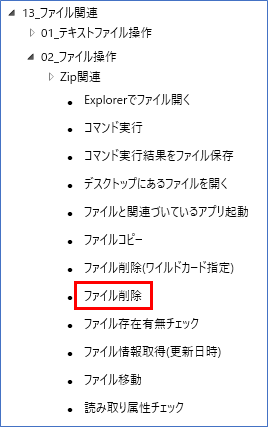
プロパティは次のようになっています。
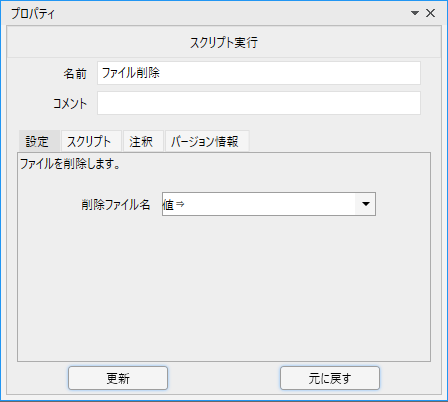
必要な方法は「削除ファイル名」のひとつだけです。
ファイル名と書かれていますが、正確にはファイルパスを指定しますのでご注意ください。
削除したいファイルのパスを絶対パス、または相対パスで指定します。

ファイルパスはしっかり拡張子まで含めて指定するんじゃぞ。
省略するとエラーとなってしまう。
フォルダを指定することもできないから注意じゃ。
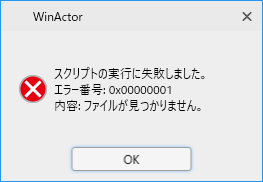

あ、さっそく拡張子付け忘れてエラー出ました。
確かにアバウトな名前を指定して削除されちゃっても困りますもんね。

もうミスしとるんかお主は。
ファイル削除は慎重に!じゃぞ。
ファイル削除(ワイルドカード指定)
![]()
ライブラリは以下の場所に格納されています。
NTTATライブラリ > 13_ファイル関連 > 02_ファイル操作
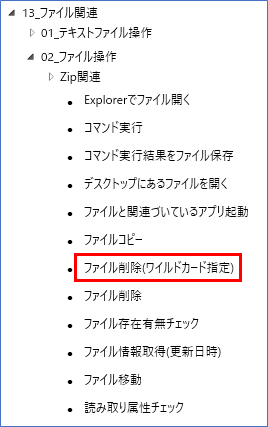
このライブラリでは、指定するファイルパスにワイルドカードを含めることができます。
使用できるワイルドカードは「?」と「*」の2種類となります。
プロパティは次のようになっています。
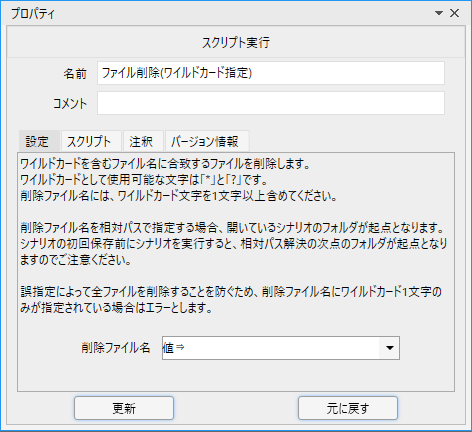

使い方は通常のファイル削除ライブラリと同じじゃ。
「削除ファイル名」にパスを指定するだけじゃな。

そんなことより、ワイルドカードってなんですか?
UNOですか?

ワイルドカードは特殊な文字のことでな。
ちょっと詳しく解説しよう。
ワイルドカードとは
ワイルドカードは、検索やファイル名を指定するパターンに使用する特殊文字の種類のことです。
この特殊文字は、どんな文字、文字列にもマッチするものとして扱われます。
トランプでいうジョーカーのような役割を持つため、カードゲームに由来してワイルドカードと呼ばれます。

ファイル削除で使えるワイルドカードは2種類あったのう。
それぞれ使い方を見てみよう。
?
「?」は任意の一文字を示します。
例えば次のようなファイルが入っているフォルダがあるとします。
sample2022.txt
sample2021.txt
sample2020.txt
sample2019.txt
sample2018.txt
これらのファイルに対して、ワイルドカードの「?」を使用してファイル指定をしてみます。
sample201?.txt
上記のように指定した場合、マッチするファイルは次の赤文字のファイルになります。
sample2022.txt
sample2021.txt
sample2020.txt
sample2019.txt
sample2018.txt
さらに、この特殊文字は複数回使用することができます。
sample20??.txt
とすると、全てのファイルが条件に合うため、次のようにマッチングします。
sample2022.txt
sample2021.txt
sample2020.txt
sample2019.txt
sample2018.txt
*
「*」は任意の文字列を示します。
?と異なり、文字数に関係なくマッチします。
文字数まで細かく指定したい場合は「?」、文字数が不定の場合は「*」で使い分けましょう。
例として、次のようなファイルがあるとします。
sora052.png
sora0414.png
sora013.bmp
umi11403.png
umi487.png
hoshi0819.bmp
このように指定した場合、どのファイルがマッチするでしょうか。
umi*.png
答えは次のようになります。
sora052.png
sora0414.png
sora013.bmp
umi11403.png
umi487.png
hoshi0819.bmp
文字数が不問なので、umiから始まり.pngで終わるファイルが対象となっています。
次のようにすると拡張子で絞ることも可能です。
*.bmp
sora052.png
sora0414.png
sora013.bmp
umi11403.png
umi487.png
hoshi019.bmp
さらに、「?」と「*」は組み合わせて使用できます。
少し複雑になりますが、例えば
*0??.png
この条件だと「なんらかの文字列で始まり、0のあとになんらかの2文字が続き、.pngで終わるファイル」が指定されます。
sora052.png
sora0414.png
sora013.bmp
umi11403.png
umi487.png
hoshi019.bmp
このように、対象とするファイル名に細かい条件指定ができるのがワイルドカードです。
しっかり覚えて条件付きのファイル名指定をマスターしましょう。

ファイル削除に関する基礎知識は以上じゃ。
ワイルドカードについては、ファイル削除だけでなく
他のライブラリにも登場するので是非覚えておこう。

なんだかパズルみたいでけっこう楽しいですね!
よーし、これでいろんなファイルを消すぞ!

こらこら、何度も言うが
くれぐれも削除は慎重に、じゃぞ・・・

そうでした。すんなり覚えられそうな内容だったので
ちょっとテンション上がっちゃいました。

次回は実践編じゃ。
削除するときには実際どんな条件を持たせるのが良いかなどを学ぼう。

楽しみですね!
ではまた次回!
関連記事こちらの記事も合わせてどうぞ。
2024.11.05
【第105回】ロータス博士のWinActor塾~新しい画像マッチング画面
2024.09.27
【第104回】ロータス博士のWinActor塾~ガイド利用シナリオ(作成編)
2024.09.10



